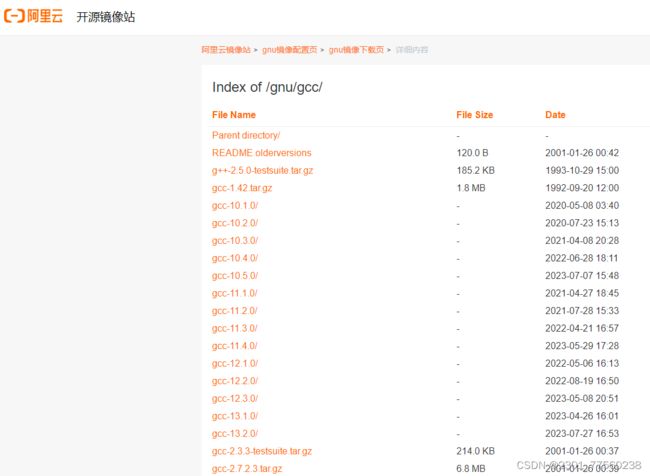gcc在线升级
提示:本文在线升级需要服务器连接网络
文章目录
- 前言
- 一、pandas是什么?
- 二、使用步骤
- 1.引入库
- 2.读入数据
- 总结
前言
提示:这里可以添加本文要记录的大概内容:
例如:随着人工智能的不断发展,机器学习这门技术也越来越重要,很多人都开启了学习机器学习,本文就介绍了机器学习的基础内容。
提示:以下是本篇文章正文内容,下面案例可供参考
一、下载gcc源码包
官方下载慢
http://gcc.gnu.org/install/
gcc的国内大学镜像:
http://mirror.hust.edu.cn/gnu/gcc/
http://mirrors.nju.edu.cn/gnu/gcc/
http://mirrors.ustc.edu.cn/gnu/gcc/
https://mirrors.tuna.tsinghua.edu.cn/gnu/gcc/国内知名镜像站点
http://mirrors.163.com/
http://mirrors.aliyun.com/
http://mirrors.sohu.com/
我使用的阿里云的镜像地址:http://mirrors.aliyun.com/
下载对应版本
导入linux环境,进行安装。
二、安装gcc
参考该文档
gcc升级_gcc在线升级-CSDN博客
1、解压gcc
wget http://ftp.gnu.org/gnu/gcc/gcc-11.2.0/gcc-11.2.0.tar.gz
# 阿里云软件源 gnu-gcc-gcc-10.3.0安装包下载_开源镜像站-阿里云
tar -zxvf gcc-11.2.0.tar.gz
2、下载依赖及配置文件
yum -y install bzip2 #已安装可以跳过这一步
# 中标麒麟系统需要以下依赖
# yum -y install gmp mpfr mpc isl bzip2
cd gcc-11.2.0
./contrib/download_prerequisites #运行gcc的依赖软件自动下载配置脚本,并配置安装依赖
../configure --prefix=/usr/local/gcc-10.1.0/ -enable-checking=release -enable-languages=c,c++ -disable-multilib【安装了新版就是链接不到,这边改一下,重新编译试试】
3、配置
mkdir build
cd build/
../configure -enable-checking=release -enable-languages=c,c++ -disable-multilib
../configure --prefix=/usr/local/gcc-10.1.0/ -enable-checking=release -enable-languages=c,c++ -disable-multilib
# --prefix=/usr/local 配置安装目录
#–enable-languages表示你要让你的gcc支持那些语言,
#–disable-multilib不生成编译为其他平台可执行代码的交叉编译器。
#–disable-checking生成的编译器在编译过程中不做额外检查,
#也可以使用*–enable-checking=xxx*来增加一些检查
4、 编译
make -j4 #这一步需要时间非常久 可以使用 make -j4 让make最多运行四个编译命令同时运行,加快编译速度(建议不要超过CPU核心数量的2倍)
5、安装
make install
三、软链接
终于搞好了,之前花了那么长时间,直接就是一晚上加一下午。终于晚上搞好了。
前面各种搞不好就先不说了吧,说下晚上的解决办法。
root@0002:~# gcc -v
Using built-in specs.
COLLECT_GCC=gcc
COLLECT_LTO_WRAPPER=/usr/local/gcc/libexec/gcc/x86_64-pc-linux-gnu/8.2.0/lto-wrapper
Target: x86_64-pc-linux-gnu
Configured with: ../configure --prefix=/usr/local/gcc --enable-bootstrap --enable-checking=release --enable-languages=c,c++ --disable-multilib
Thread model: posix
gcc version 8.2.0 (GCC)
一开始是版本号不对
然后想了下,指定路径重新安装
../configure --prefix=/usr/local/gcc-10.1.0/ -enable-checking=release -enable-languages=c,c++ -disable-multilib现在的gcc安装在/usr/local/gcc-10.3.0/路径下
然后尝试软链接
创建软链接命令如下(以gcc和g++为例):
ln -s /usr/local/gcc-X.X.X/bin/gcc /usr/bin/gccln -s /usr/local/gcc-X.X.X/bin/g++ /usr/bin/g++
没用,然后我看gcc8.20信息,突然发现 【--prefix=/usr/local/gcc】这个,然后灵光一闪,直接执行
mv /usr/local/gcc/bin/gcc /usr/local/gcc/bin/gccbackup
mv /usr/local/gcc/bin/g++ /usr/local/gcc/bin/g++backup
ln -s /usr/local/gcc-10.3.0/bin/gcc /usr/local/gcc/bin/gcc
ln -s /usr/local/gcc-10.3.0/bin/g++ /usr/local/gcc/bin/g++
然后执行gcc -v
成功啦!
四、补充
1、一般gcc的安装路径在/usr/bin/路径下
2、安装时指定路径--prefix=/usr/local/gcc-10.1.0/,则安装程序在/usr/local/gcc-10.1.0/路径下,则软链接时这样写:ln -s /usr/local/gcc-10.3.0/bin/gcc /usr/local/gcc/bin/gcc
3、查看gcc安装路径
用which gcc指令
这样看我的电脑gcc的安装路径是/usr/local/gcc/bin,所以也就说明了为什么软链接时这样写:
ln -s /usr/local/gcc-10.3.0/bin/gcc /usr/local/gcc/bin/gcc完结!
求的数据。
总结
提示:这里对文章进行总结:
例如:以上就是今天要讲的内容,本文仅仅简单介绍了pandas的使用,而pandas提供了大量能使我们快速便捷地处理数据的函数和方法。